14.5 注册 iOS 设备
此处介绍如何将一台 iOS 设备注册为 ZENworks 管理区域中的完全受管设备。
14.5.1 操作步骤
-
在 iOS 设备的 Safari 浏览器中,输入 ZENworks 服务器地址/zenworks-eup,其中 ZENworks 服务器地址是 ZENworks MDM 服务器的 DNS 名称或 IP 地址。
ZENworks 用户门户的登录屏幕即会显示。您可以使用 ZENworks 用户门户将设备注册到区域。

-
输入用户的用户名和口令。如果对该用户所属的用户来源选择了允许简单注册选项,则不需要指定注册域;否则,请指定注册域。点按登录。
注:如果未启用允许简单注册选项,或未配置注册域名称,则您可以在注册设备时在域字段中指定配置的用户来源名称。
与该用户关联的所有设备都会显示在 ZENworks 用户门户中。

-
点击右上角的注册,显示该设备的注册选项。
这些注册选项由用户的移动设备注册策略决定。

-
点击仅限受管设备以显示注册设备选项屏幕。如果已将移动设备注册策略配置为允许用户指定设备所有权(公司或个人),系统会提示您输入该信息。选择适当的设备所有权选项并单击确定。

-
点击下载证书以显示安装配置文件屏幕。

-
点击安装并按提示操作,以安装证书并返回“注册为受管设备”屏幕。
ZENworks 信任配置文件包含设备与 ZENworks 主服务器间进行安全通讯所需的证书。
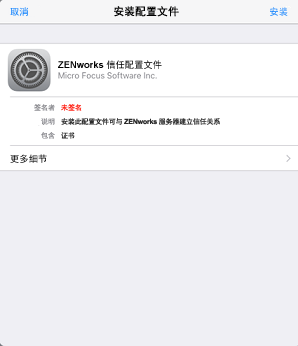
-
点击“注册为受管设备”屏幕中的下载配置文件,以显示配置文件安装屏幕。点击安装并按提示操作,以安装配置文件并返回“注册为受管设备”屏幕。
ZENworks 设备注册配置文件包含 ZENworks 管理设备所需的 MDM 配置文件。
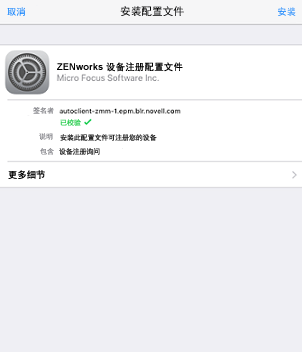
-
点击主页返回主页。该设备即会显示在“我的设备”列表中,状态为正在进行注册。您需要刷新浏览器以将状态更新为设备处于活动状态。
注:如果经过一段很长的时间后设备状态仍为正在进行注册,则点击 ZENworks 用户门户中设备对应的刷新图标。
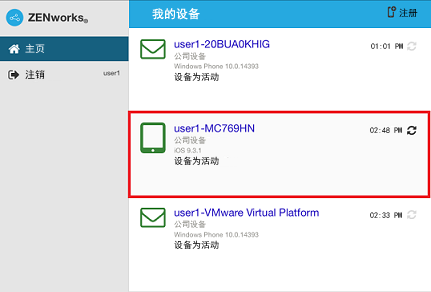
此时,您可以在 ZCC 的“设备信息”页面查看注册模式。要查看设备信息,请在 ZCC 的左侧导航窗格中单击设备 > 移动设备(或导航到移动设备注册策略中配置的文件夹),然后选择适当的设备。该注册将显示为 iOS MDM。
-
系统会根据指派给用户或设备的移动设备电子邮件策略,在设备上自动设置电子邮件帐户。
注:如果在注册 iOS 设备之前已手动配置 Exchange ActiveSync 帐户,则此时应将其删除,因为指派移动设备电子邮件策略后,系统会在 iOS 设备上自动配置电子邮件帐户。
设备注册到 ZENworks 管理区域后,ZCC 的“设备信息”页面上显示的设备注册模式为 iOS MDM + ActiveSync。